
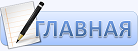
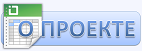
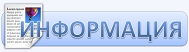
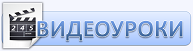
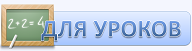
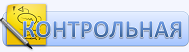

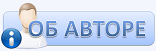
Применение электронных таблиц Microsoft Excel для составления многовариантных заданий по физике
Практическое применение электронных таблиц Microsoft Excel для создания многовариантных заданий по физике
Пример 1 Использование функции СЛЧИС для генерации данных для задачи, связанной с вычислением потенциальной энергии тела.
Пример 2. Разработка задачи, где нужно делить одно целое случайное число на другое
Пример 3. Разработка задачи, где нужно генерировать случайным образом текстовую информацию (с выбором из двух вариантов)
Пример 4. Разработка задачи, где нужно генерировать случайным образом текстовую информацию (с выбором из нескольких вариантов)
Пример 5. Разработка задания, где случайные данные связаны между собой.
Пример 6. Разработка задания, где задается случайным образом положение текста и графического объекта на карточке.
Пример 7. Разработка набора задач с ответами и промежуточными вычислениями.
Большое внимание уделяется оценке качества образования, для которой целесообразно использовать различные технические средства. Пока нет в массовом пользовании таких технических средств, разработанных и утвержденных Министерством Образования и Науки Российской Федерации, Федеральным институтом педагогических измерений, или Федеральной службой по надзору в сфере образования и науки.
Хотя возможности, например, электронных таблиц, в которых есть генератор случайных чисел, практически неограниченные возможности для расчетов и форматирования документа позволяют создавать задачи по физике с заменой данных в задаче, названий вещества и любых других текстовых и числовых данных. Псевдослучайные задачи позволяют задавать учащимся разные варианты контрольных, или самостоятельных работ не меняя кардинально структуру работы, предложенной автором сборника задач, рекомендованного для того, или иного учебника физики. Учитель не меняет формулировку задач, тем самым ограждает себя претензий со стороны проверки Рособрнадзора или аккредитации, а с другой стороны – лишает учеников возможности заранее прорешивать контрольные задания.
Цель проекта: разработка приемов, позволяющих генерировать псевдослучайные задания по физике средствами электронных таблиц.
Задачи необходимые для достижения цели:
анализ типов задач по физике, на предмет возможности их типизации;
анализ возможностей табличного процессора для генерации псевдослучайных заданий;
разработка и описание базовых приемов, используемых для генерации псевдослучайных заданий;
разработка методических рекомендаций, по использованию электронных таблиц для генерации псевдослучайных заданий.
Практическое применение электронных таблиц Microsoft Excel для создания многовариантных заданий по физике
Рассмотрим практические приемы использования возможностей электронных таблиц для контроля знаний по физике.
Обычно, результатом работы является набор карточек, распечатанный на бумаге, который раздается ученикам, поэтому рекомендуется создание любого комплекта заданий с разметки страницы. Страница может располагаться как горизонтально, так и вертикально, задачи можно располагать в несколько колонок, но рекомендуется придерживаться определенной разметки, чтобы при желании задачи из разных наборов можно было комбинировать при повторении материала, или организации итогового контроля в конце раздела, или учебного года. Ширину столбцов ячеек тоже рекомендуется не менять. Чтобы не было больших пробелов между числами и текстом в соседних ячейках, ширину столбцов рекомендуется установить заранее в начале учебного года такую, чтобы вмещались числа, которые используются в задачах чаще всего – целые до тысячи и дробные с точностью до сотых. По умолчанию ширина столбца 64 пикселя, рекомендуется уменьшить ширину до 17-20 пискелей.

Чтобы изменить ширину одного столбца таблицы, достаточно нажать на границу между столбцами страницы и протащить указатель с нажатой кнопкой мыши вправо, или влево.

Чтобы изменить ширину сразу всех столбцов, нужно кликнуть на область, выделенную красным, потом выполнить операцию выше.

Чтобы границы страницы в соответствии с листом бумагой формата А4 (по умолчанию) отображались в документе достаточно открыть и закрыть Предварительный просмотр документа, предварительно заполнив хотя бы одну ячейку таблицы.


На следующих примерах вы увидите, как использовать различные возможности электронных таблиц на уроках физики. В начале каждого примера будет задача, данные в которой будут генерироваться случайным образом по заданным нами условиям (диапазон чисел, использование целых или дробных чисел и т.д.)
Данные, которые будут изменяться при помощи электронных таблиц в задаче будут выделены фоном другого цвета.
В рамках проекта задачи будут создаваться по ширине листа книжной ориентации. Позже будет описано, как разметить лист, чтобы карточки с задачами располагались в 2 или 3 колонки.
Для генерации заданий использовались базовый возможности электронных таблиц среди которых: функции генерации случайных чисел, и логические функции ветвления. На примерах рассмотрены основные приемы, комбинируя которые, можно создавать разнообразные задания по различным предметам.
Пример 1 Использование функции СЛЧИС для генерации данных для задачи, связанной с вычислением потенциальной энергии тела.
Задача: Какой потенциальной энергией относительно Земли обладает тело массой 100 кг. на высоте 10 м?
Любой составитель задач продумывает не только саму задачу, но и ее решение, тем более, если данные для задачи создаются бесконтрольно, случайным образом.
Данная задача вычисляется по формуле Eп=mgh. При перемножении целых чисел получается целое число. Задача для 7 класса, числа желательно брать небольшие. Возьмем массу от 100 до 200, а высоту от 5 до 10. Чтобы вычисления были не слишком сложными, массу тела будем генерировать кратную 10.
Процесс разработки первой задачи будет расписан максимально подробно.
В ячейке слева сверху начинаем печатать текст

Текст, который в задаче был до первого числа, которое мы должны сгенерировать вместился в одну строку, причем он весь находится в ячейке A1, но по умолчанию ячейки настроены так, что если текстовая информация по ширине в ячейку не входит, то она занимает все необходимые соседние ячейки. В данной задаче случайно генерируемое число будет находиться в ячейке, которая находится рядом с тем местом, где кончается текст, т.е. Z1. Мы договорились, что масса тела будет от 100 до 200 с интервалом 10. Проще всего сгенерировать число от 10 до 20 и всю формулу умножить на 10.
Повторим то, что вы изучали в Разделе 3.
=СЛЧИС() – получается случайное число от 0 до 1
=СЛЧИС()*10 – получается случайное число от 0 до 10
=СЛЧИС()*10+10 – получается случайное число от 10 до 20
=ЦЕЛОЕ(СЛЧИС()*10+10) – получается случайное целое число от 10 до 20
=(ЦЕЛОЕ(СЛЧИС()*10+10))*10 – получается случайное целое число от 100 до 200 кратное 10. Последнюю формулу мы добавляем в ячейку Z1.

Добавили. Что мы видим – в строке формул отображается формула, а в ячейке – какая-то решетка.

Это говорит о том, что число, которое отображается в ячейке в нее по ширине не входит. Спрашивается, зачем мы уменьшали ширину ячейки, если в нее теперь ничего не входит. На самом деле мы все сделали правильно, лучше задействовать соседние ячейки, чем наблюдать на карточках большие пробелы между числами и текстом. Проблема в том, что если текстовая информация занимает столько ячеек, сколько ей нужно, что с числами все по другому. Если число не входит, то оно и не показывается. Первое, что приходит на ум – расширить именно ту ячейку, в которую не входит число. Как показывает практика – это не самый удачный вариант, так как общая таблица тоже расширяется и перестает помещаться на лист, поэтому наиболее удачным вариантом в данной ситуации становится объединение данной ячейки с одной, или при необходимости несколькими ячейками, находящимися правее данной (см. п.3.5).
Объединили, все вместилось.

Дальше продолжаем печатать текст, но нужно учитывать, что пунктирная линия нас ограничивает. Информацию на следующей строке печатаем соответственно в ячейке A2.

Следующее число, которое мы тоже будем случайно генерировать попадает на ячейку E2.

Высоту мы решил брать от 5 до 10. Не будем вдаваться в подробности, формула, которая будет генерировать необходимые нам данные будет выглядеть вот так: =(ЦЕЛОЕ(СЛЧИС()*10+10))

Допечатываем недостающий текст. Задача готова.

Чтобы понять, чем задачи будут отличаться друг от друга, скопируем задачу в таблице несколько раз.

Задача простая, но разобравшись с ней, вы поймете самые основы, которые вам пригодятся для разработки более сложных задач. Возможно, и ученики не воспримут всерьез те цели, которые мы сейчас преследовали – разработать комплект многовариантных заданий, так как задачи решаются по аналогии, по одной и той же формуле, но повторюсь, что это только начало, самый простой пример, изучение которого вам пригодится в будущем.
Пример 2. Разработка задачи, где нужно делить одно целое случайное число на другое
Примеров, где в задаче используется деление можно привести сколько угодно много.
Задача: (кр и ср работы с 36) Самолет пролетает 4000 м за 40 с. С какой скоростью летит самолет?
Чтобы вычислить скорость самолета, нужно путь разделить на время. 4000 на 40 делится, но если данные генерировать случайным образом, то при делении может получиться дробное число, а это не очень хорошо. Поэтому при составлении подобной задачи нужно пойти другим путем – с конца. Сгенерировать не путь и время, а скорость и время, а путь получить перемножением. Теперь все сначала. Вводим текст до первого числа.

Дальше будет размещаться число. Пусть число не превышает четырех знаков. Объединим столько ячеек, сколько нужно.

Чтобы вместилось четырехзначное число достаточно объединить две ячейки. Пусть пока в ячейке побудет число, потом туда поместим формулу, в которой перемножается скорость и время. Продолжаем вносить текст.

В следующей ячейке будет число, обозначающее время. Сделаем так, чтобы это было целое число от 10 до 40.
=ЦЕЛОЕ(СЛЧИС()*30+10)

Продолжаем печатать текст.

Задача почти готова, но пока не работает – мы никуда не пристроили скорость, которая нам пригодится для того, чтобы получить путь. Причем для задачи она нам нужна, а детям в задаче – нет. Поэтому в какую-нибудь ячейку мы скорость внесем, а от детей спрячем. Число, обозначающее скорость мы поместим в любую ячейку на той же строке, на которой располагается задача, тем более ни одна ячейка нам больше не понадобится. Пусть скорость самолета будет от 30 до 50 м/c.
=ЦЕЛОЕ(СЛЧИС()*20+30)

В будущем мы будем создавать задачи с ответами. Будем считать, что эта задача – предшественник задач с ответами, но пока ответ нужно скрыть. Делается это легко, просто задается цвет шрифта для данной ячейки – белый. Кликаем правой кнопкой мыши по ячейке и выбираем нужные нам кнопки (в Excel 2003 немного по другому, но тоже легко)

Или так

В Excel 2003 немного по другому, но тоже легко.

В ячейке, в которой должен отображаться пройденный самолетом путь пишем формулу, которая перемножает скорость и время.
=Z1*L1

Вот и все – формула есть, числа нет. Задача готова.

Скопируем ее несколько раз, чтобы увидеть, как работает задача.

Возможно, вычисления представят для семиклассников некоторые сложности, особенно без калькулятора, но все в наших руках, диапазон данных, как вы поняли, можно изменять.
Пример 3. Разработка задачи, где нужно генерировать случайным образом текстовую информацию (с выбором из двух вариантов)
Упражнение:
Выразите в паскалях давление:
1) 5 кПа=
2) 0,3 гПа=
3) 0,03 кПа=
В данном упражнении случайным образом можно задать не только числа, но и единицы измерения, причем выбирать пока будем из двух вариантов – кПа и гПа.
Как случайным образом задать числа мы подробно рассматривать не будем. Для того, чтобы задания отличались по сложности, сделаем, чтобы числа в первом задании были целыми, во втором – округлялись до десятых а в третьем – до сотых, а диапазон значений возьмем, например, от 1 до 10.
В первом задании для генерации данных будет использоваться следующая формула =ЦЕЛОЕ(СЛЧИС()*9+1), во втором =ОКРУГЛ(СЛЧИС()*9+1;1) (см. п. 3.3), в третьем - =ОКРУГЛ(СЛЧИС()*9+1;2). Для того, чтобы числа поместились, пришлось ячейки объединить.

Теперь нужно, чтобы случайным образом задавались единицы измерения. Для этого будем использовать функцию ЕСЛИ (см. п. 3.4). «кПа» и «гПа» должны отображаться с одинаковой вероятностью, поэтому самый оптимальный вариант – задать случайное число, пусть даже от 0 до 1 и сделать в формуле так, что если сгенерированное число будет меньше 0,5 то чтобы отображалось «кПа», а если больше, то «гПа». Можно и наоборот.
=ЕСЛИ(СЛЧИС()>0,5;" кПа ";" гПа ") – такая получилась формула. вставляем ее в соответствующую ячейку, и копируем на остальные задания.

Внесем недостающую информацию. Упражнение готово. Скопируем нужное количество раз.

Пример 4. Разработка задачи, где нужно генерировать случайным образом текстовую информацию (с выбором из нескольких вариантов)
В предыдущем примере мы рассмотрели, как задавать случайным образом текстовую информацию с выбором из двух, заранее заготовленных вариантов. Часто двух вариантов бывает недостаточно. Для того, чтобы была возможность выбирать текстовую информацию из вариантов более чем два, нужно воспользоваться возможностью вложения друг в друга функцию ЕСЛИ (см. п 3.4). Сразу еще раз об особенностях использования разных версий электронных таблиц – Excel 2003 поддерживает не более 8 вложений, а более поздние версии программы не более 64. Это замечательно, но если вы делаете задания только для себя, то проблем нет, а если еще и для того, чтобы пользовались ваши коллеги, то неизвестно, чем пользуются они, поэтому давайте рассматривать все-таки не более 8 вложений. Как правило, этого бывает достаточно.
Задача: Определите объем свинцовой пластины массой 5,2 кг
Как сгенерировать массу уже объяснять не нужно. Сейчас нам нужно чтобы случайным образом выбирался и материал, из которого сделана пластина. Заглянем в таблицу плотностей. Выберем 8 наиболее подходящих веществ. Пусть это будут металлы. Цинк, олово, чугун, железо, латунь, медь, свинец, серебро (неправдоподобно, так масса большая, но почему бы и нет).
Число, как и в предыдущей задаче можно сгенерировать от 0 до 8. нужно, чтобы числа отображались с одинаковой вероятностью, т.е. получается с вероятностью 1/8.
Значит, если случайное число будет меньше 1/8 должен отображаться цинк, от 1/8 до 2/8 – олово и т.д.
в задаче нам нужны слова не «цинк», «олово» и и.д. а «цинковой», «оловянной» и т.д. начинаем с текста

Дальше формула. Как выглядят функции ЕСЛИ подробно описано в п.3.4, поэтому здесь будет только готовый результат
=ЕСЛИ(СЛЧИС()<1/8;"цинковой";ЕСЛИ(СЛЧИС()<2/8;"оловянной";ЕСЛИ(СЛЧИС()<3/8;"чугунной";ЕСЛИ(СЛЧИС()<4/8;"железной";ЕСЛИ(СЛЧИС()<5/8;"латунной"; ЕСЛИ(СЛЧИС()<6/8;"медной";ЕСЛИ(СЛЧИС()<7/8;"свинцовой";"серебрянной")))))))

Дальше мы можем столкнуться с небольшой проблемой – в какую ячейку вносить следующую в задаче информацию. Дело в том, что слова в формуле разные по длине

Слово «медной» намного короче. Это мы еще алюминий не взяли. Это дефект данного метода разработки многовариантных заданий, от которого сложно избавиться. Иногда появляются пробелы между числами или текстом, но дети к ним быстро привыкают. В данном случае будем вносить информацию в столбец L.

Массу зададим от 2 до 5 кг с точностью до 0,1.
=ОКРУГЛ(СЛЧИС()*3+2;1). Пришлось объединить ячейки

Копируем массу на все нужные ячейки, вносим оставшиеся данные. Задача готова

Пример 5. Разработка задания, где случайные данные связаны между собой.
Задача: Пользуясь законом сохранения заряда и таблицей Д. И. Менделеева определите неизвестный элемент

Случайным образом здесь можно задавать химические элементы и количество нейтронов. Изотоп вещества имеет определенный заряд ядра и массовое число. Если обозначение вещества мы будем задавать случайным образом, то массовое число и заряд ядра должны устанавливаться соответствующие. Если до этого момента мы функцию СЛЧИС помещали внутри формулы, то в данном примере целесообразно случайное число задавать в отдельной ячейке, а потом с трех мест (обозначение изотопа, заряд ядра и массовое число) него ссылаться. Таблица Менделеева содержит большое количество химических элементов, и можно было бы вложений функции ЕСЛИ сделать больше восьми, но раз мы договорились, больше восьми вложений не делать, то не будем. Кто захочет – механизм такой же.
В данном задании открывается проблема, связанная с расположением данных.

Проблема решается объединением ячеек (см. п. 3.5)
Внесем пока данные с рисунка (уран-235)

Как запись изотопа будет выглядеть, увидели. Теперь по порядку с начала.

Уравнение ядерной реакции длинное, будем печатать его с новой строки. Для данного варианта задания сделаем несколько уравнений. Генерировать пока ничего не будем, сначала расположим данные в таблице в нужных местах. Стрелку возьмем из таблицы символов.

Теперь определимся, какие данные будем генерировать случайно.

Как сделать так, чтобы обозначение изотопа, массовое число и заряд ядра были связаны друг с другом? Случайное число лучше сгенерировать в отдельной ячейке. В конце уравнения у нас достаточно незадействованных ячеек. Поставим функцию СЛЧИС для первого изотопа в одной из них, например, в ячейке X3.

При помощи таблицы Менделеева выберем 8 изотопов различных веществ.

В ячейке X3 пишем формулу =СЛЧИС(). Не важно, что в ячейке появляется 0 или 1, число генерируется с достаточно большой точностью. Это можно увидеть, если увеличить ширину ячейки.

Вернем, как было. Вероятность отображения изотопов должна быть одинаковая, т.е. 1/8. Начнем с ячейки, где отображается обозначение изотопа.
Формула:
=ЕСЛИ(X3<1/8;"Th";(ЕСЛИ(X3<2/8;"Pa";(ЕСЛИ(X3<3/8;"U";(ЕСЛИ(X3<4/8;"Np";(ЕСЛИ(X3<5/8;"Pu";(ЕСЛИ(X3<6/8;"Am";(ЕСЛИ(X3<8/8;"Cm";"Bk")))))))))))))
В процессе выяснилось, что двух объединенных ячеек хватает не для всех обозначений элементов, поэтому придется объединить не две, а три ячейки.

Проблема в том, что за этой ячейкой уже есть данные, другие объединенные ячейки и при попытке вырезать и перенести ячейки можно столкнуться со следующей проблемой

В данной ситуации, ячейки нужно выделить

вырезать

и вставить в любое свободное место таблицы

и выполнить эту же процедуру еще раз (вырезать-вставить) но только уже поместив данные в нужное место.

Теперь можно объединять ячейки

Теперь в ячейку информация помещается полностью

Массовое число и заряд ядра делаем, используя ту же формулу, но меняя в нем обозначение вещества на соответствующие данные уже без кавычек, т.к. это числа.
=ЕСЛИ(Y3<1/8;232;(ЕСЛИ(Y3<2/8;231;(ЕСЛИ(Y3<3/8;235;(ЕСЛИ(Y3<4/8;237;(ЕСЛИ(Y3<5/8;244;(ЕСЛИ(Y3<6/8;243;(ЕСЛИ(Y3<8/8;247;247)))))))))))))
=ЕСЛИ(Y3<1/8;90;(ЕСЛИ(Y3<2/8;91;(ЕСЛИ(Y3<3/8;92;(ЕСЛИ(Y3<4/8;93;(ЕСЛИ(Y3<5/8;94;(ЕСЛИ(Y3<6/8;95;(ЕСЛИ(Y3<8/8;96;97)))))))))))))
По такому же принципу делаем изотоп во правой части уравнения, взяв вещества с порядковым номером примерно наполовину меньше тех, которые мы использовали в левой части уравнения.

Случайное число разместим в ячейке Y4

Формула обозначения изотопов:
=ЕСЛИ(Y4<1/8;"Rb";(ЕСЛИ(Y4<2/8;"Sr";(ЕСЛИ(Y4<3/8;"Y";(ЕСЛИ(Y4<4/8;"Zr";(ЕСЛИ(Y4<5/8;"Np";(ЕСЛИ(Y4<6/8;"Mo";(ЕСЛИ(Y4<8/8;"Tc";"Ru")))))))))))))
Формула массового числа:
=ЕСЛИ(Y4<1/8;232;(ЕСЛИ(Y4<2/8;231;(ЕСЛИ(Y4<3/8;235;(ЕСЛИ(Y4<4/8;237;(ЕСЛИ(Y4<5/8;244;(ЕСЛИ(Y4<6/8;243;(ЕСЛИ(Y4<8/8;247;247)))))))))))))
Формула заряда ядра:
=ЕСЛИ(Y4<1/8;90;(ЕСЛИ(Y4<2/8;91;(ЕСЛИ(Y4<3/8;92;(ЕСЛИ(Y4<4/8;93;(ЕСЛИ(Y4<5/8;94;(ЕСЛИ(Y4<6/8;95;(ЕСЛИ(Y4<8/8;96;97)))))))))))))

Опять не входит информация, но объединение ячеек поможет исправить ситуацию

Осталось скрыть случайные числа в конце задания, изменив цвет шрифта на белый.

Осталось сгенерировать количество нейтронов в последнем слагаемом правой части уравнения. Их не может быть много, поэтому сделаем, чтобы их было 2 или 3.
=ЕСЛИ(СЛЧИС()<1/2;2;3)

Задача готова
Пример 6. Разработка задания, где задается случайным образом положение текста и графического объекта на карточке.
Задача: Постройте изображение предмета, полученное при помощи тонкой линзы.

В данном задании играет роль взаимное расположение предмета (стрелки) и фокуса. Изображение может получиться действительное, или мнимое, прямое, или перевернутое, уменьшенное, или увеличенное. Как сделать, чтобы случайным образом задавалось положение этих объектов? Начнем с фокуса. Здесь случайным образом нужно задать положение буквы «F» и деления на оптической оси, напротив буквы. Можно обойтись без деления, но тогда фокус сложно будет определить точно. В техническом плане роли не играет, с чем нам работать с буквой «F», палочкой, или и с тем и с другим. Начнем с буквы. Будем использовать, по прежнему, вложенные функции ЕСЛИ, хотя в данной ситуации можно было воспользоваться другими логическими функциями кроме данной, но пойдем привычным путем.
Начнем. Построим линзу и оптическую ось.

Учитывая, что более восьми вложений функций ЕСЛИ мы делать не можем, то больше восьми положений буквы «F» мы задавать не будем. Шаблон таблицы будем использовать тот, который заготовили заранее. Работа с заданием подразумевает использование линейки и карандаша, строить изображение учащиеся будут непосредственно на карточке. Чем больше для выполнения задания будет места, тем лучше. Раз лист по умолчанию располагается вертикально, пусть так и будет, но по ширине лист нужно задействовать полностью. Получилось, что с каждой стороны от линзы у нас по 15 столбцов. Определим возможные положения фокуса.

Как сделать, чтобы отображалась буква только в какой-то одной ячейке, справа и слева от линзы, причем синхронно? Для этого зададим где-то в незадействованной ячейке, но в пределах поля задания (чтобы случайно не удалить) случайное число, например в ячейке A2.

Все формулы, связанные с фокусом, будут ссылаться на данное случайное число.
Пусть буква «F» отображается в ячейке E7 когда случайное число меньше 1/8, в ячейке F7 – когда меньше 2/8, и т.д. Во всех остальных случаях в ячейке отображаться ничего не должно, т.е. в формуле должны быть пустые кавычки.
=ЕСЛИ(A2<1/8;"F";ЕСЛИ(A2<2/8;"";ЕСЛИ(A2<3/8;"";ЕСЛИ(A2<4/8;"";ЕСЛИ(A2<5/8;"";ЕСЛИ(A2<6/8;"";ЕСЛИ(A2<7/8;"";""))))))) – формула для ячейки E7.
=ЕСЛИ(A2<1/8;"";ЕСЛИ(A2<2/8;"F";ЕСЛИ(A2<3/8;"";ЕСЛИ(A2<4/8;"";ЕСЛИ(A2<5/8;"";ЕСЛИ(A2<6/8;"";ЕСЛИ(A2<7/8;"";""))))))) – формула для ячейки F7.
=ЕСЛИ(A2<1/8;"";ЕСЛИ(A2<2/8;"";ЕСЛИ(A2<3/8;"F";ЕСЛИ(A2<4/8;"";ЕСЛИ(A2<5/8;"";ЕСЛИ(A2<6/8;"";ЕСЛИ(A2<7/8;"";""))))))) – формула для ячейки G7.
=ЕСЛИ(A2<1/8;"";ЕСЛИ(A2<2/8;"";ЕСЛИ(A2<3/8;"";ЕСЛИ(A2<4/8;"F";ЕСЛИ(A2<5/8;"";ЕСЛИ(A2<6/8;"";ЕСЛИ(A2<7/8;"";""))))))) – формула для ячейки H7.
=ЕСЛИ(A2<1/8;"";ЕСЛИ(A2<2/8;"";ЕСЛИ(A2<3/8;"";ЕСЛИ(A2<4/8;"";ЕСЛИ(A2<5/8;"F";ЕСЛИ(A2<6/8;"";ЕСЛИ(A2<7/8;"";""))))))) – формула для ячейки I7.
=ЕСЛИ(A2<1/8;"";ЕСЛИ(A2<2/8;"";ЕСЛИ(A2<3/8;"";ЕСЛИ(A2<4/8;"";ЕСЛИ(A2<5/8;"";ЕСЛИ(A2<6/8;"F";ЕСЛИ(A2<7/8;"";""))))))) – формула для ячейки J7.
=ЕСЛИ(A2<1/8;"";ЕСЛИ(A2<2/8;"";ЕСЛИ(A2<3/8;"";ЕСЛИ(A2<4/8;"";ЕСЛИ(A2<5/8;"";ЕСЛИ(A2<6/8;"";ЕСЛИ(A2<7/8;"F";""))))))) – формула для ячейки K7.
=ЕСЛИ(A2<1/8;"";ЕСЛИ(A2<2/8;"";ЕСЛИ(A2<3/8;"";ЕСЛИ(A2<4/8;"";ЕСЛИ(A2<5/8;"";ЕСЛИ(A2<6/8;"";ЕСЛИ(A2<7/8;"";"F"))))))) – формула для ячейки L7.
Возможно, есть способы, где формулы получаются не такие громоздкие.
В левой части задания формулы внесли

Скопируем формулы в соответствующие ячейки правой части задания.

Теперь буква «F» отображается как в левой, так и в правой части, причем симметрично.



Те же формулы будут использоваться для того, чтобы отображать черточку напротив буквы «F» на оптической оси. Для этого будем использовать знак «|», который можно отыскать на клавиатуре.

Теперь нужно сделать так, чтобы на рисунке случайным образом отображалась стрелка. Когда появляется необходимость изобразить, например, стрелку в документе, первое, что приходит на ум – использовать автофигуры.

Но дело в том, что заставить автофигуру случайным образом перемещаться по рисунку нельзя. В этом и секрет данного задания – мы будем использовать стрелку из таблицы символов, как один из текстовых элементов.


Стрелка такого же размера, как и остальной текст в таблице для данного задания для нас очень маленькая, поэтому шрифт ячеек со стрелками увеличим, несколько ячеек по вертикали объединим.

Пришлось даже объединить два ячейки из двух соседних столбцов, поэтому вариантов расположения стрелки придется делать меньше, чем восемь.
Оказалось, что нижний конец располагается над оптической осью. Желательно, чтобы он находился на оптической оси. Это самый простой пример построения изображения. Немного поднимем оптическую ось и линзу. Выравниванием штриха над фокусом, уменьшением высоты строки 6 достигли оптимального расположения наших объектов.

На карточку вместилось шесть стрелок.

Случайно число зададим в другой ячейке (например в ячейке A3), чтобы фокус и стрелка располагались на карточке независимо друг от друга.
Формулы для ячеек со стрелками:
=ЕСЛИ(A3<1/6;"↑";ЕСЛИ(A3<2/6;"";ЕСЛИ(A3<3/6;"";ЕСЛИ(A3<4/6;"";ЕСЛИ(A3<5/6;"";"")))))
=ЕСЛИ(A3<1/6;"";ЕСЛИ(A3<2/6;"↑";ЕСЛИ(A3<3/6;"";ЕСЛИ(A3<4/6;"";ЕСЛИ(A3<5/6;"";"")))))
=ЕСЛИ(A3<1/6;"";ЕСЛИ(A3<2/6;"";ЕСЛИ(A3<3/6;"↑";ЕСЛИ(A3<4/6;"";ЕСЛИ(A3<5/6;"";"")))))
=ЕСЛИ(A3<1/6;"";ЕСЛИ(A3<2/6;"";ЕСЛИ(A3<3/6;"";ЕСЛИ(A3<4/6;"↑";ЕСЛИ(A3<5/6;"";"")))))
=ЕСЛИ(A3<1/6;"";ЕСЛИ(A3<2/6;"";ЕСЛИ(A3<3/6;"";ЕСЛИ(A3<4/6;"";ЕСЛИ(A3<5/6;"↑";"")))))
=ЕСЛИ(A3<1/6;"";ЕСЛИ(A3<2/6;"";ЕСЛИ(A3<3/6;"";ЕСЛИ(A3<4/6;"";ЕСЛИ(A3<5/6;"";"↑")))))

Скроем, случайные числа, скопируем заданий столько, сколько их войдет на страницу. Задания выполняются быстро, чем больше практики, тем лучше.
При копировании выделать нужно не область с заданием, а целые строки, чтобы скопировалась правильно та строка, в которой мы уменьшали высоту.


Клетки таблицы, если мы не задаем им цвет, на бумаге не видны, но чтобы показать, как это будет выглядеть на самом деле, зальем ячейки в пределах одного листа белым цветом.

Рекомендуется задания не разрезать, потому что в процессе работы, чтобы построить изображение, приходится строить линии за пределами данного задания и выходить на соседние, а иногда бывает, что линии сходятся за границами карточки. В этом случае предполагается, что учащиеся чертят линии до края листа, показывая, что попытка построить изображение была, и задание учителем засчитывается, как правильное. Элемент случайности иногда работает не в нашу пользу, но такое бывает не часто.
С рассеивающей линзой принцип тот же, только сложность в том, что саму линзу в задании приходится составлять из отрезков разной длины.
Пример 7. Разработка набора задач с ответами и промежуточными вычислениями.
В предыдущих примерах мы рассматривали несложные задачи, проверка которых не вызывает затруднения, но бывают задачи, которые рассматриваются особенно в старших классах, или на ЕГЭ, которые требуют достаточно много времени для проверки.
Задача: Уровни энергии электрона в атоме водорода задаются формулой

где n=1, 2, 3,… При переходе атома из состояния E2 в состояние Е1 атом испускает фотон. Попав на поверхность фотокатода, фотон выбивает фотоэлектрон. Длина волны света, соответствующая красной границе фотоэффекта для материала поверхности фотокатода, λкр=300 нм. Чему равна максимально возможная кинетическая энергия фотоэлектрона?
На данном примере посмотрим, как сделать задачу с ответами и необходимыми промежуточными вычислениями. Случайное число изменяется при изменении любой ячейки таблицы, поэтому, чтобы при печати заданий одновременно печатались и ответы, рекомендуется располагать их на одной странице, тем более для ответов нужно не так уж и много места. Если в классе много учащихся и для печати потребуется несколько листов, рекомендуется указывать номера вариантов, чтобы упростить поиск соответствующих ответов.